
Nanešťastie, inštalátor programu tiež nastaví nežiaduce opengandy na počítači a nemôže sa v žiadnom prípade zlikvidovať. Môžete sa tomu vyhnúť pripojením inštalačného súboru PDF Shaper pomocou InnoExTractor alebo Inno Setup Unpacker Utilities - V dôsledku toho dostanete priečinok s samotným programom bez nutnosti inštalácie na počítači a bez ďalších zbytočných komponentov. Program si môžete stiahnuť z oficiálnej stránky GloryLogic.com.
Vlastnosti PDF Shaper

Všetky nástroje na prácu s PDF sú zostavené v hlavnom okne programu a napriek absencii ruského jazyka rozhrania sú jednoduché a pochopené:
- Extrahovať text - odstránenie textu z súboru PDF
- Extrahovať obrázky - Extrahovať obrázky
- PDF Nástroje - Príležitosti na otáčanie stránok, umiestnenie podpisov na dokumente a niektorých ďalších
- PDF na obrázok - Previesť súbor PDF v obraze
- Obrázok do PDF - Image Conversion v PDF
- Pdf na slovo - previesť PDF v programe Word
- Split PDF - Odstráňte jednotlivé strany z dokumentu a uložte ich ako samostatný PDF
- Zlúčenie PDF - Kombinácia viacerých dokumentov v jednom
- PDF Security - šifrovanie a dekódovanie súborov PDF.

Rozhranie každej z týchto akcií je takmer rovnaké: pridáte jeden alebo viac súborov PDF do zoznamu (niektoré z nástrojov, napríklad extrakcia textu z PDF, nefungujú s frontom súborov), po ktorej beží Akcia (okamžite pre všetky súbory vo fronte). Výsledné súbory sa ukladajú na rovnakom mieste, kde sa nachádza pôvodný súbor PDF.

Jedným z najzaujímavejších funkcií je nastavenie zabezpečenia dokumentov PDF: Môžete nastaviť heslo PDF otváranie, a okrem toho, inštalácia oprávnenia na úpravu, tlač, kopírovanie dielov dokumentov a niektorých ďalších (skontrolujte, či môžete odstrániť zakázanie tlače, úprav a Kopírovanie, ktoré som nebol možný).
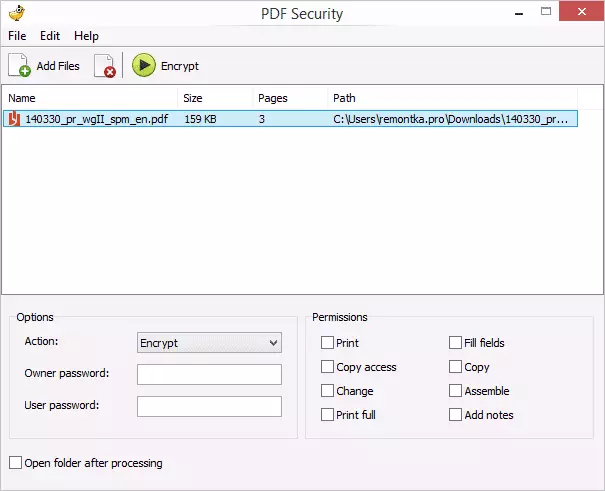
Vzhľadom na to, že jednoduché a bezplatné programy pre rôzne akcie na súbory PDF nie sú tak veľa, ak potrebujete niečo podobné, odporúčam mať na mysli PDF Shaper.
